静岡発!セールスフォースで顧客管理・営業支援を加速するブログ
2016.12.30
Salesforceでデータ変更履歴を追跡
セールスフォースで日々データを変更していく中で、
「変更前の値がどうだったのか?」、「データの変更履歴を追跡したい」
というようなニーズもあるかと思います。セールスフォースでは「項目履歴管理」と呼ばれる指定した項目の値の変更履歴を管理する機能があります。
ここでは、項目履歴管理の設定方法と閲覧方法をご紹介したいと思います。
項目履歴管理の設定
標準オブジェクトでの項目履歴管理の設定
1.項目履歴管理を有効化します。
(1)対象オブジェクトの項目設定ページ(例.取引先項目)を開きます。
(2)ページ内上部の「項目履歴管理の設定」ボタンをクリックします。
(3)「取引先履歴の有効化」にチェックをします。
2.履歴を追跡したい項目を指定します。(※最大20個まで指定可能です)
(1)「元の値と新しい値のトラッキング」より、対象とする項目にチェックします。
(2)「保存」ボタンをクリックします。
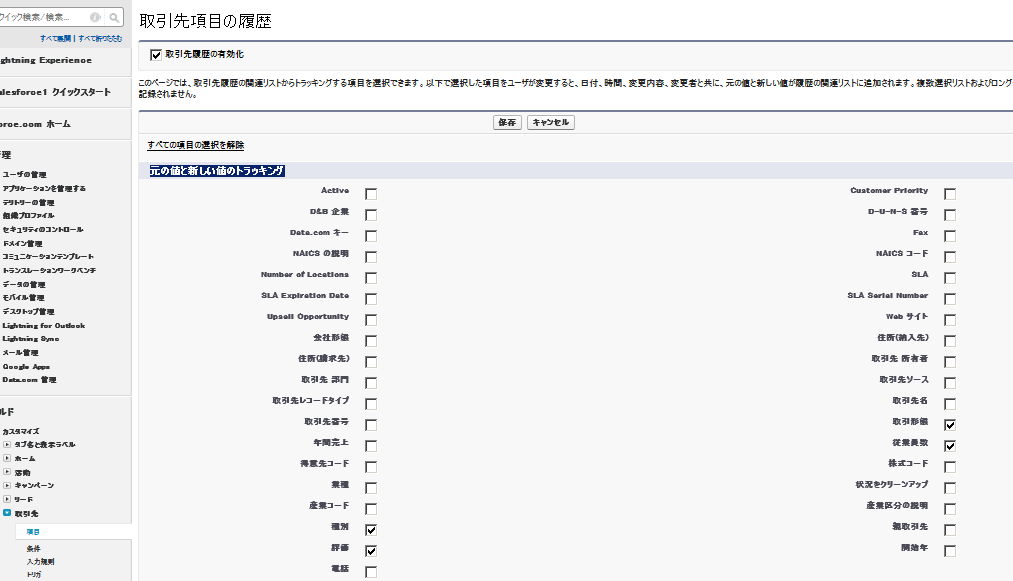
カスタムオブジェクトでの項目履歴管理の設定
1.項目履歴管理を有効化します。
(1)対象オブジェクトの編集ページ(カスタムオブジェクトの編集)を開きます。
(2)「追加の機能」の中の「項目履歴管理」にチェックをします。
(3)「保存」ボタンをクリックします。
2.履歴を追跡したい項目を指定します。(※最大20個まで指定可能です)
(1)オブジェクト詳細ページを開きます。
(2)「カスタム項目 & リレーション」の中の「項目履歴管理の設定」をクリックします。
(3)「元の値と新しい値のトラッキング」より、対象とする項目にチェックします。
(4)「保存」ボタンをクリックします。
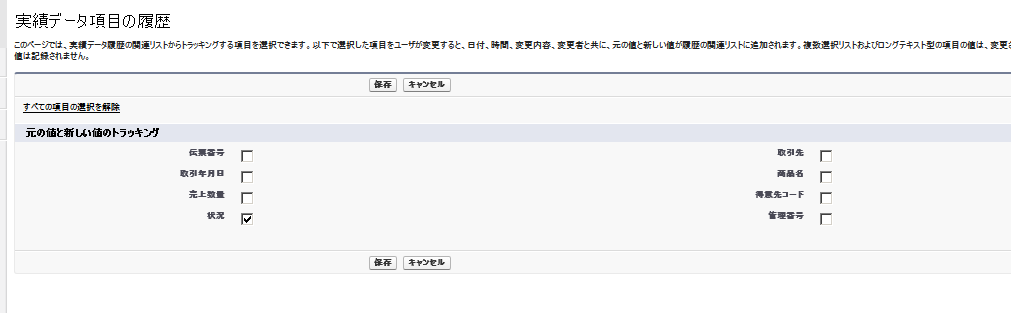
項目履歴管理の閲覧
項目履歴管理は対象オブジェクトデータの詳細ページの関連リストによる閲覧となります。
(例.取引先の詳細)
1.対象オブジェクトのページレイアウトに関連リストを追加表示しておきます。
2.以下のように表示され、データ変更履歴の追跡が可能です。(※取引先履歴)
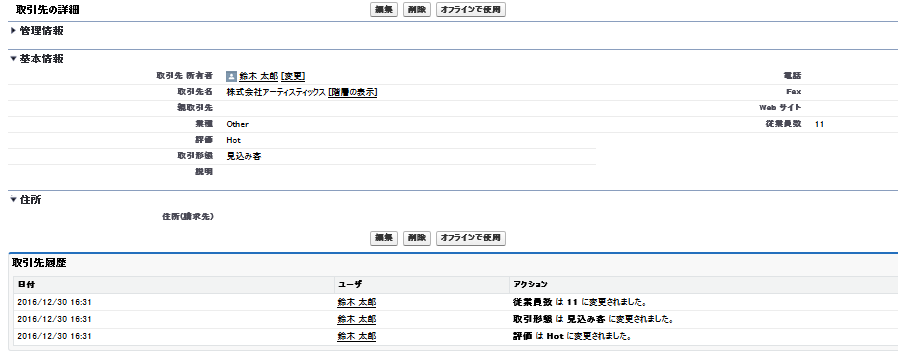
制限・注意事項
- 項目履歴データは、最長 18 か月間保持されます。
- 255 文字を超える項目に対する変更は、編集済みとして追跡され、元の値と新しい値は記録されません。
- 追跡された項目の値は、自動的には翻訳されません。
それらの値は、作成された際の言語で表示されます。
詳細はこちらをご参照ください。

